באפשרותך להשתמש בשילובי Dropbox ו- Google Drive של Clipchamp כדי לייבא בקלות סרטוני וידאו אישיים לאפליקציה שלנו לעריכת iOS. בכמה שלבים קלים, באפשרותך לערוך את סרטוני הווידאו שלך בנסיעות בתוך זמן קצר.
שלב 1. יצירת סרטון וידאו חדש
לאחר שתיכנס לאפליקציה Clipchamp iOS, הקש על הלחצן הסגול + כדי ליצור סרטון חדש.
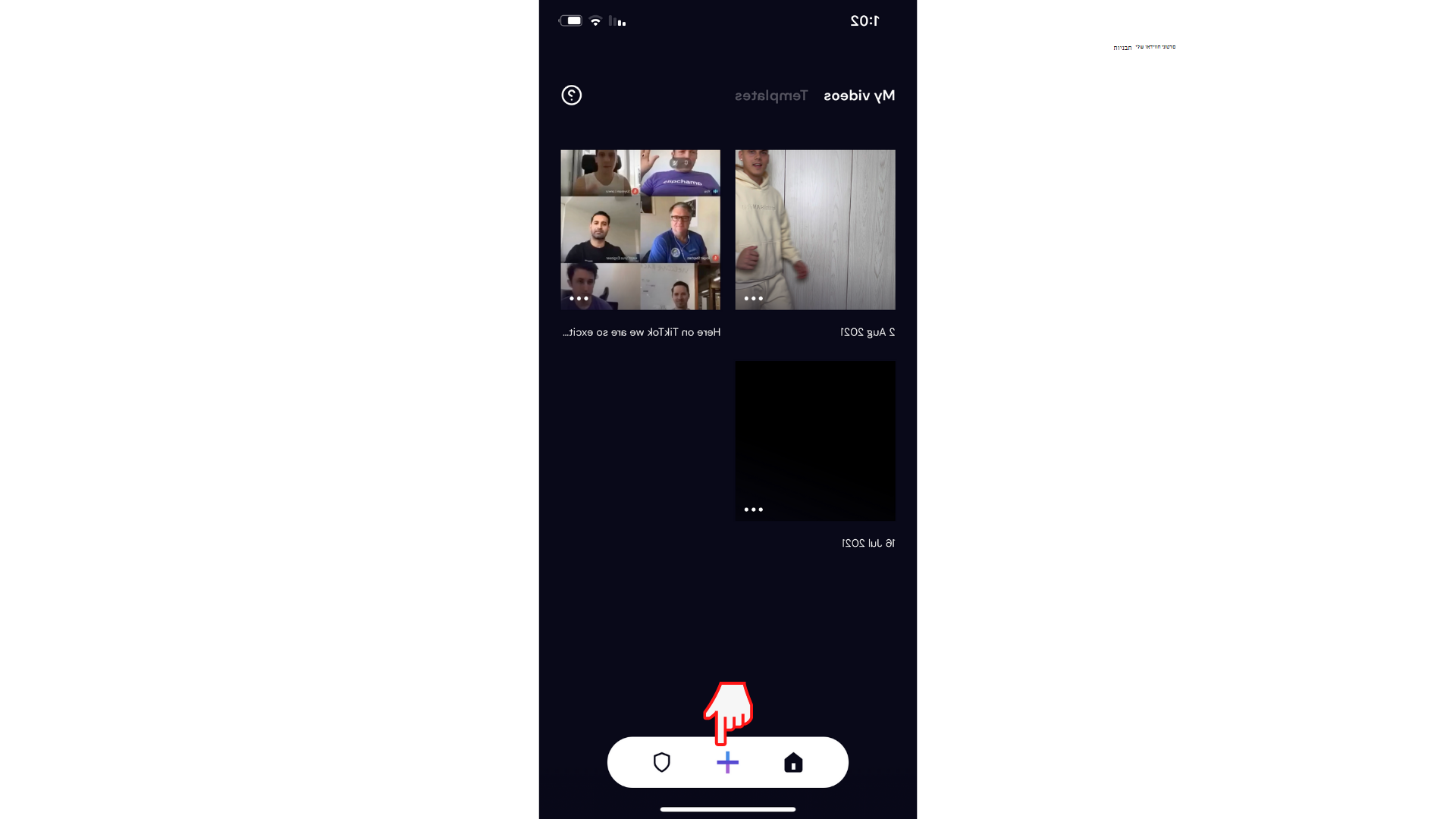
שלב 2. ייבוא סרטוני וידאו מ- Google Drive ומ- Dropbox
במקום להקליט סרטון וידאו חדש, הקש על בחר וידאו.
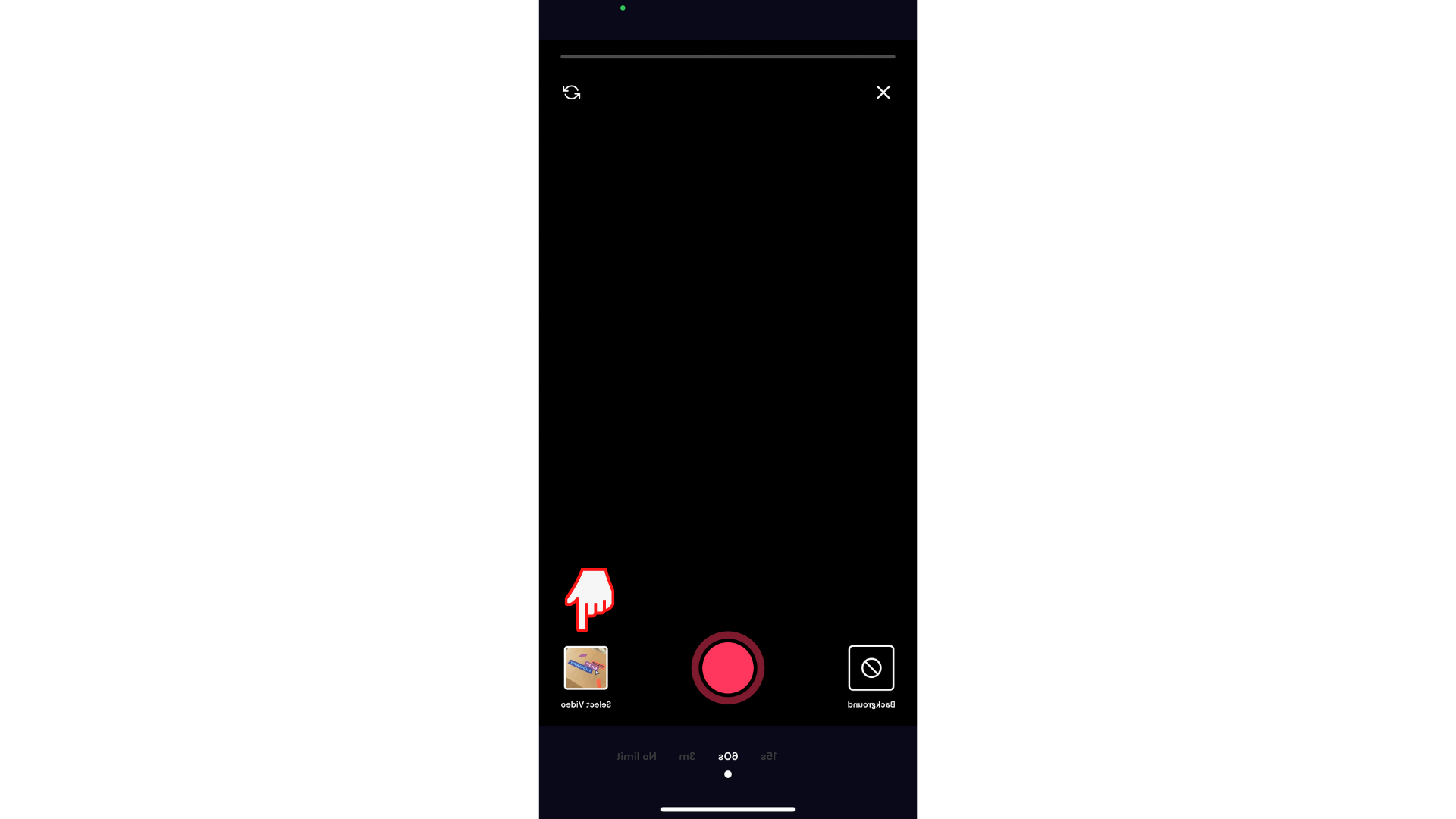
בכרטיסיה בחלק העליון, הקש על בחר קבצים לצד האפשרות סרט צילום.
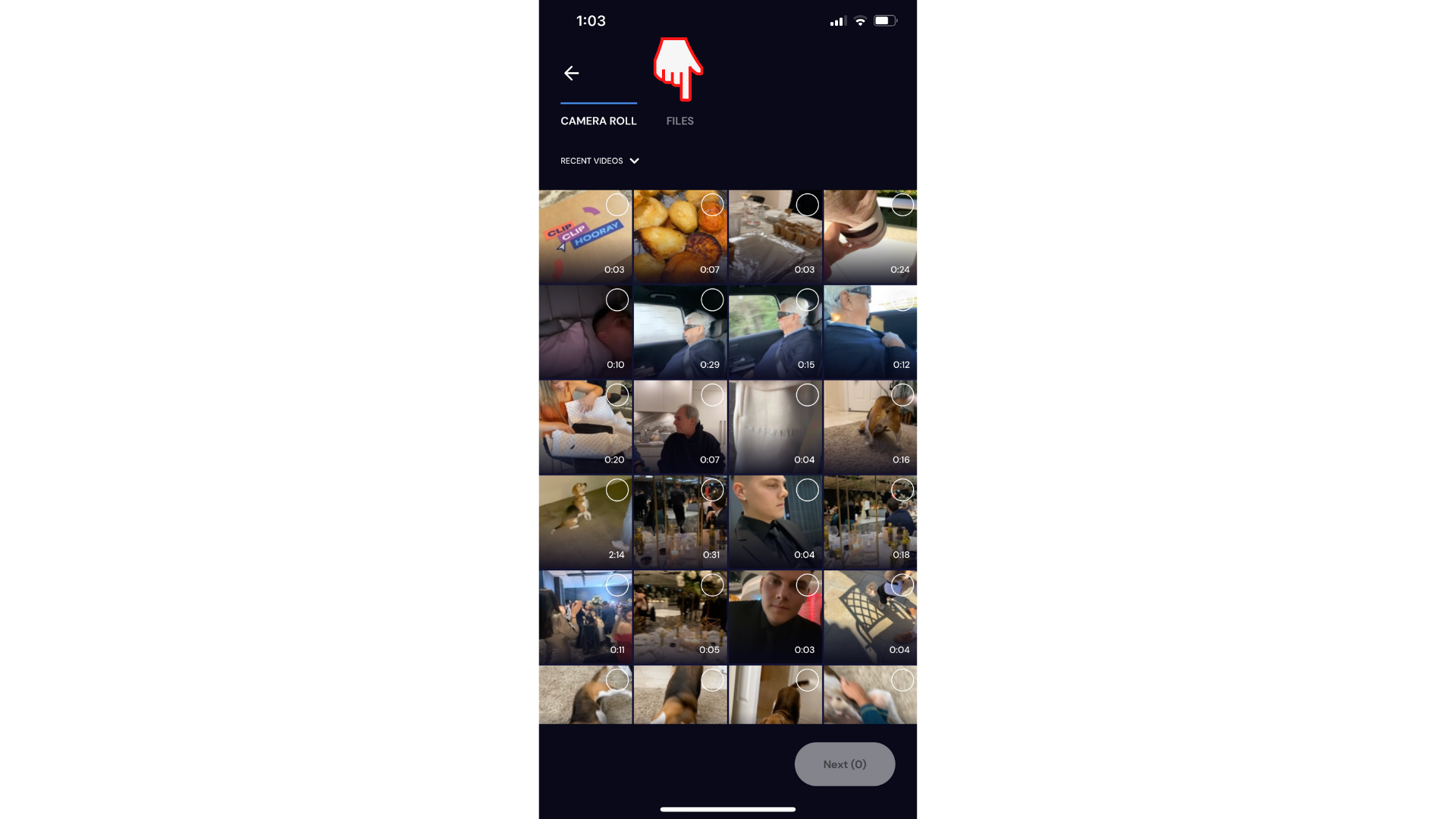
קבצי iCloud נפתחים באופן אוטומטי. באפשרותך לייבא קטעים מקובצי iCloud שלך אם תרצה.
הקש על הכרטיסיה עיון לצד אחרונים. לאחר מכן, הקש על לחצן עיון בפינה הימנית העליונה.
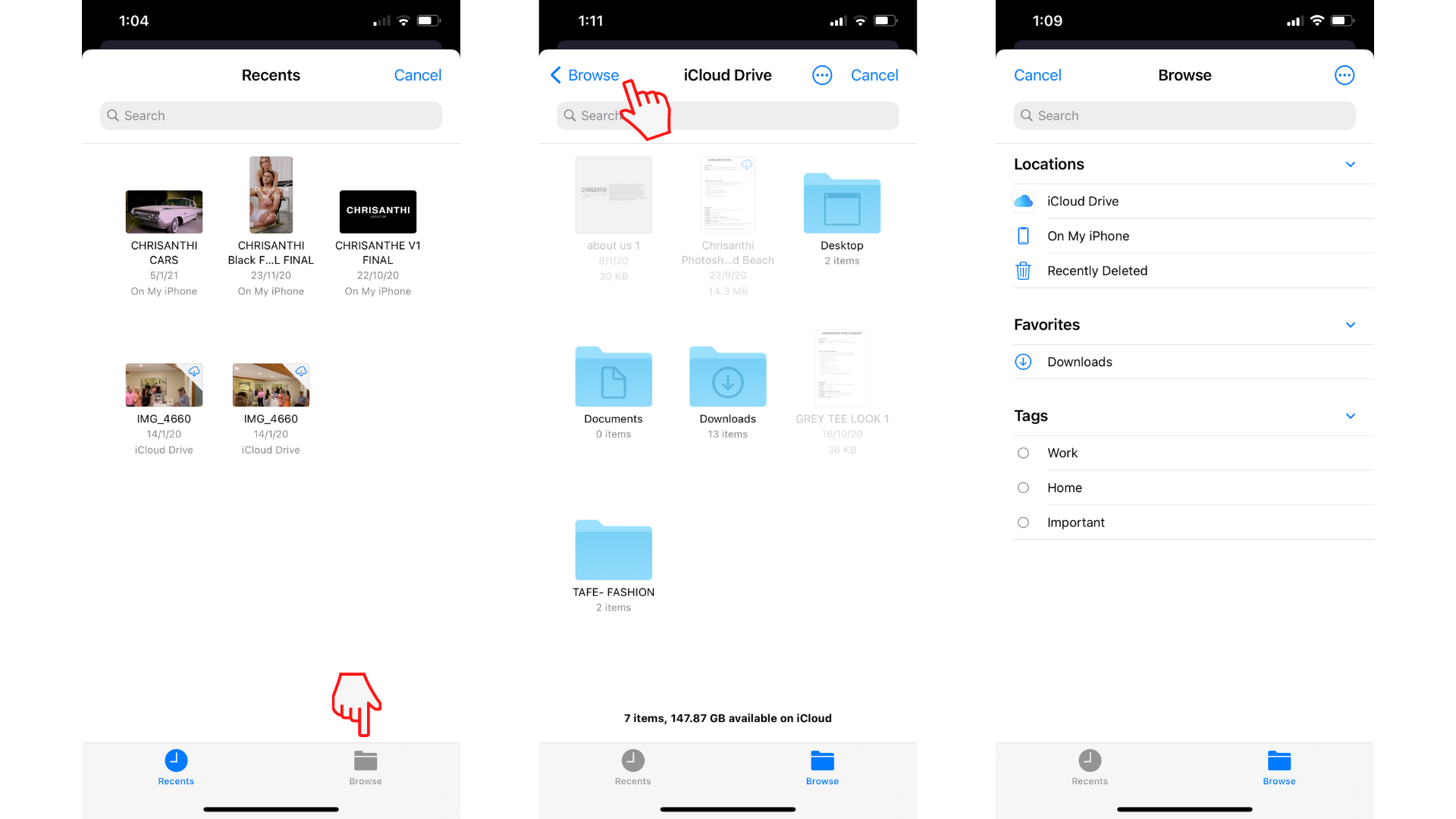
הקש על לחצן שלוש הנקודות בפינה השמאלית העליונה. תופיע כרטיסיה נפתחת. הקש על ערוך. תראה את Google Drive ואת Dropbox תחת המיקום ב- iPhone שלי.
אם Dropbox ו- Google Drive אינם מופיעים באופן אוטומטי, ודא שהורדת את Dropbox ואת Google Drive מחנות האפליקציות והכנסת.
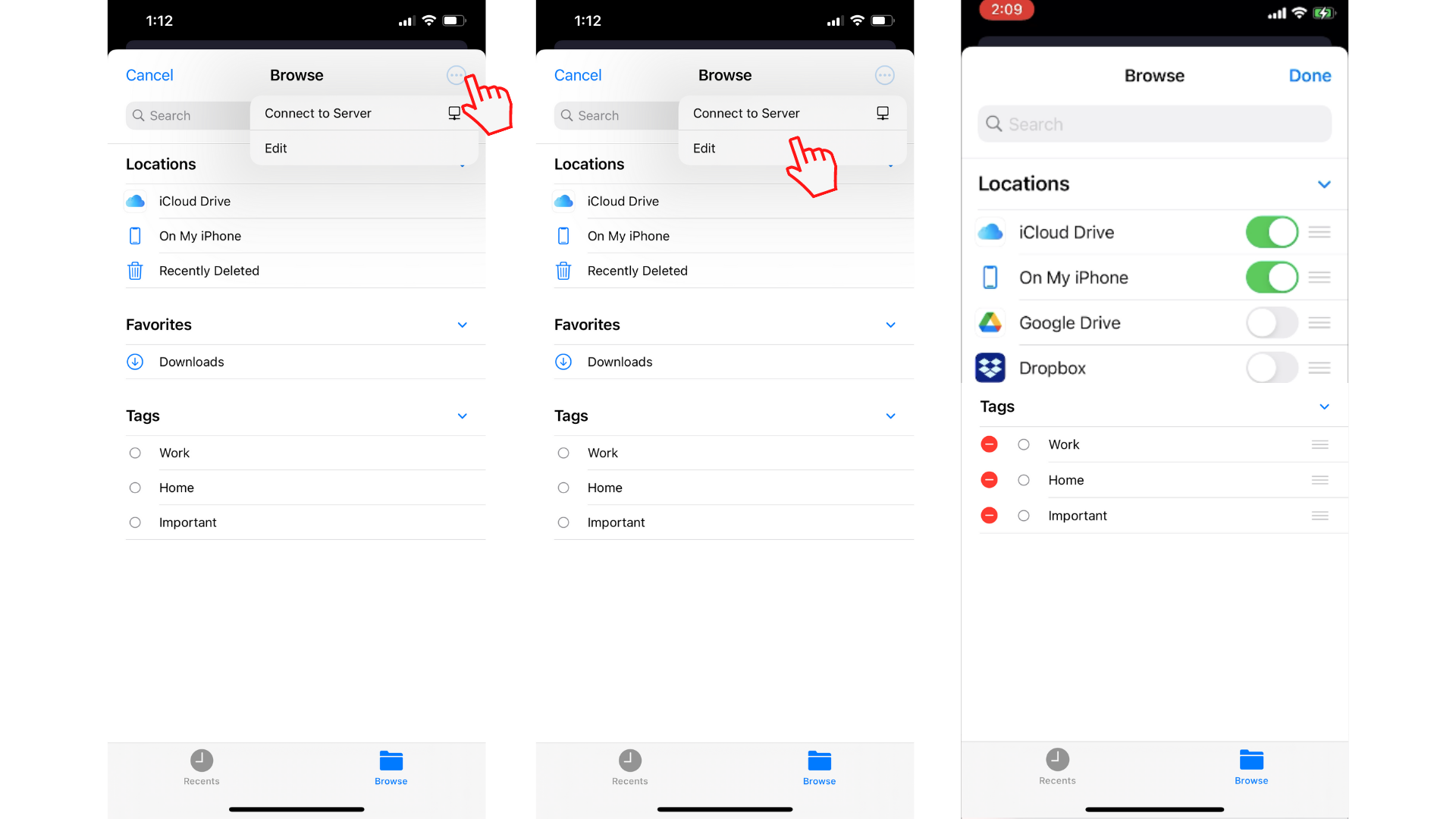
הפעל גישה ל- Google Drive ול- Dropbox על-ידי החלקת העיגול הלבן ימינה. באפשרותך גם לאפשר גישה ל- OneDrive ול- Box.
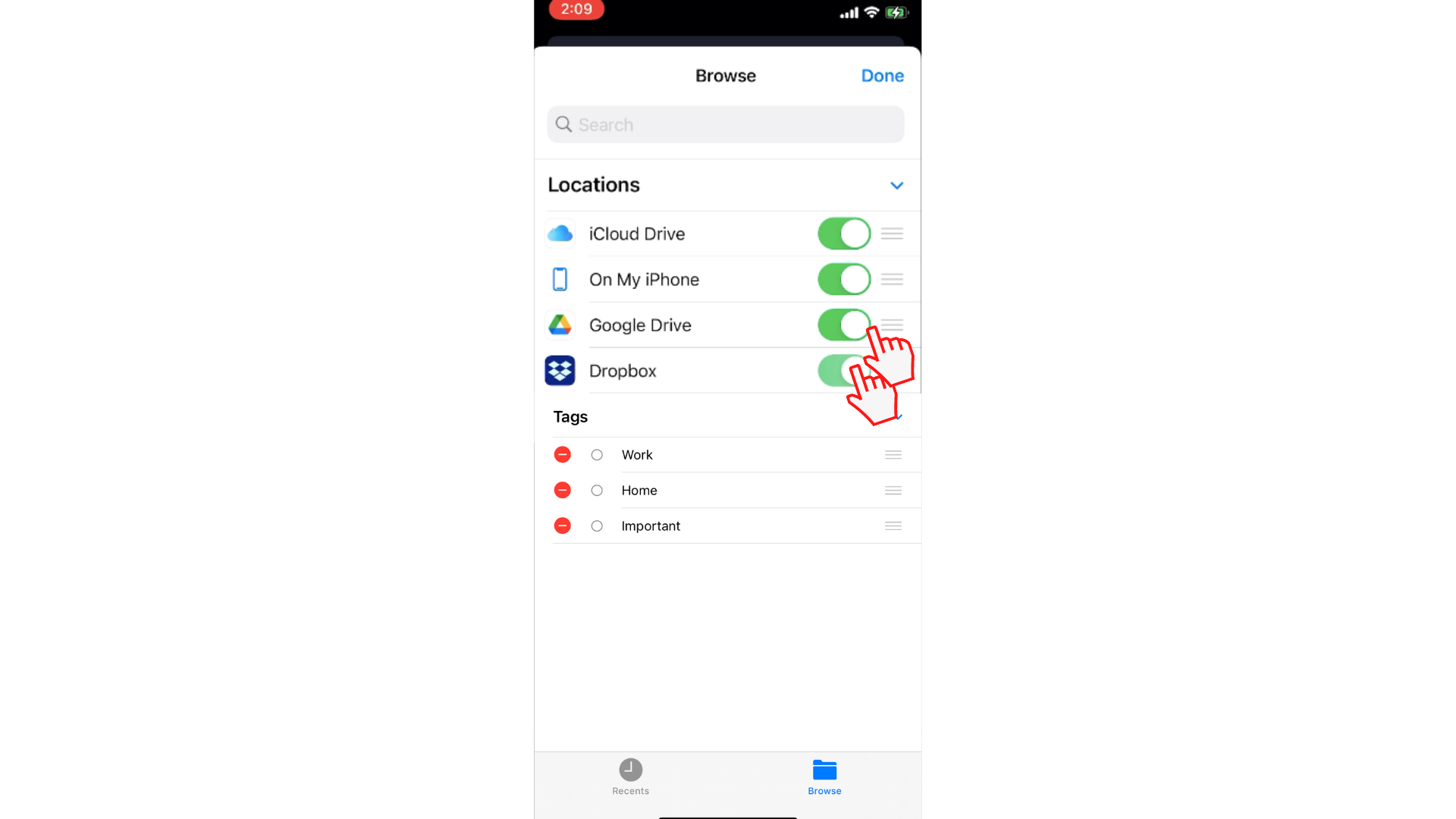
כעת באפשרותך להקיש על סרטוני הווידאו שלך מ- Google Drive או מ- Dropbox ולהוסיף אותם לעורך הנייד של Clipchamp.
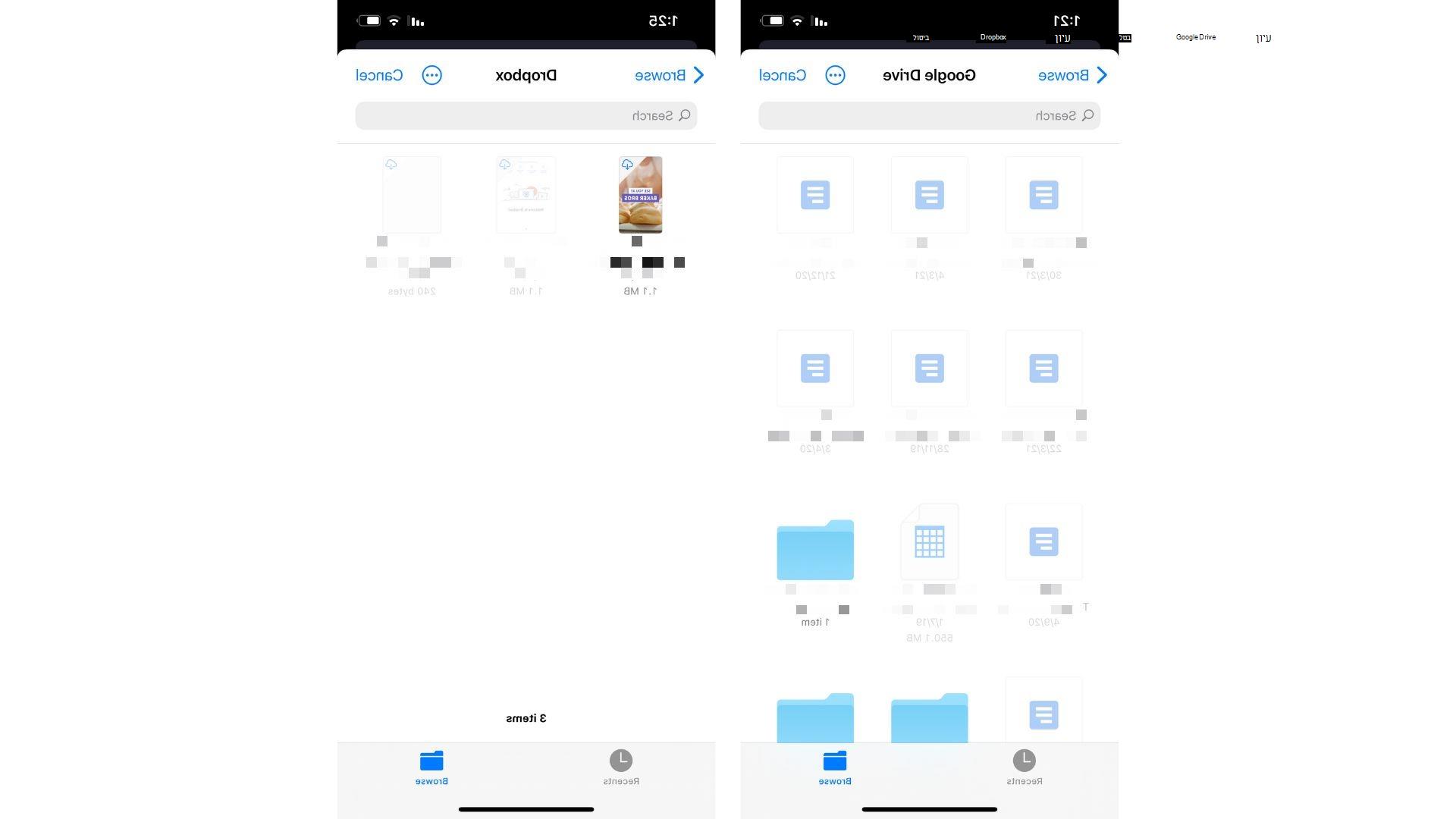
לאחר שתבחר את סרטון הווידאו שברצונך לערוך, תופיע תצוגה מקדימה של סרטון הווידאו על המסך. הקש על הוסף ולאחר מכן הקש על הבא כדי להתחיל לערוך באמצעות העורך למכשירים ניידים.
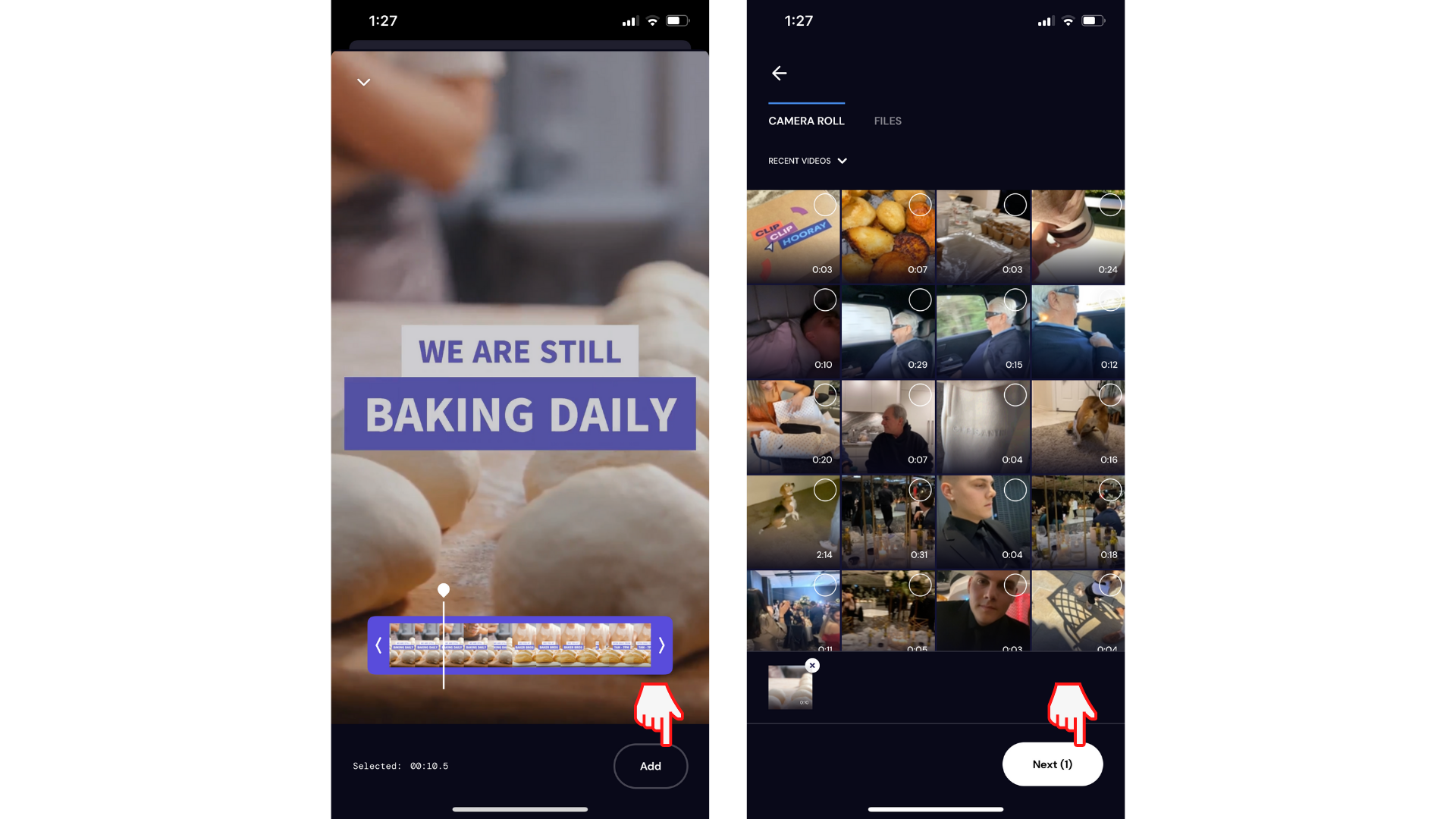
נסה את אפליקציית iOS שלנו.
הורד את האפליקציה Clipchamp iOS ללא תשלום כדי להתחיל בעבודה.










